Počítač, notebook alebo telefón používame azda každý deň. S klávesnicou sa tak stretávame viac ako často. Aj keď tablety a telefóny postupne preberajú miesto počítačom a ich klávesnice sú trošku iné, pretože sú dotykové, neznamená to, že tie klasické ‚tlačidlové‘ patria do starého železa. Skratiek na napísanie apostrofu či iných interpunkčných znamienok je plný internet, čo však tie menej známe? Ako si na Windowse otvoriť novú plochu, alebo ktorými prstami ťukať na ktoré klávesy, aby sme pracovali efektívnejšie a jednoduchšie?
Efektívne a správne písanie
Každý má svoj štýl používania klávesnice. Niektorí poznajú strojopis ešte zo školy a niektorí píšu, ako im to je prirodzené, no nie vždy správne. Na pomoc vymysleli výstupky na klávesnici (väčšinou na klávesoch J a F), kde majú byť ukazováky a je to východisková poloha rúk. Ukazováky sú najvyťaženejšie a malíček s palcom sa skoro vôbec nepoužívajú. Ľavý malíček by mal stláčať klávesy Y, A, Q a + alebo 1, a to podľa nastavenia klávesnice. Ľavým prstenníkom by ste mali stláčať X, S, W, ľ alebo 2. Ľavý prostredník pokrýva klávesy C, D, E a š alebo 3. Ľavý ukazovák stláča V, F, R, č a ť alebo 5 a 6. Na pravej ruke využívame na písanie písmen tiež len 4 prsty.
Pravý ukazovák pokrýva N, H, Z, U, I, J, ý, á, í alebo 7, 8, 9. Pravému prostredníku patria klávesy M, K, O, é alebo 0. Prstenník stláča čiarku, L, P a =. Malíčku na pravej ruke patrí bodka, ô, ú a dĺžeň prípadne mäkčeň. Ak si stále nie ste isté, na internete predávajú nálepky na klávesy, ktorými sa to rýchlo a jednoducho naučíte. Vašu prácu na klávesnici to nielen zrýchli, ale aj zefektívni. Nie je to žiadna veda a netreba sa báť!
Shutterstock®Niektoré skratky na zjednodušenie prístupu
Väčšina síce funguje len na počítače, ktoré poháňa Microsoft, ale nie všetky. Použitím týchto skratiek budete mať oveľa ľahší život s počítačom. Tu sú niektoré najpraktickejšie a najzaujímavejšie z nich!
- Windows klávesa + A – otvorí centrum akcií
- Windows klávesa + S – otvorí vyhľadávač v počítači
- Windows klávesa + I – otvorí nastavenia počítača
- Windows klávesa + tabulátor – otvorí časovú os používania počítača
- Windows klávesa + Ctrl + D – otvorí novú pracovnú plochu
- Windows klávesa + Crtl + F4 – zatvorí práve otvorenú pracovnú plochu
- Windows klávesa + Ctrl + šípka doprava/doľava – pohyb medzi pracovnými plochami
- Windows klávesa + šípka doprava/doľava – prehodí otvorené okno doľava/doprava a otvorí miniatúry ostatných okien
- Windows klávesa + E – prieskumník/rýchly prístup súborov
- Windows klávesa + L – uzamkne počítač
Ako na vlastné klávesové skratky
Vedeli ste, že na uľahčenie písania si môžete zadefinovať vlastné klávesové skratky? Najčastejšie ich používame, keď chceme do dokumentu vložiť rôzne symboly. Pri manuálnom výbere a vkladaní symbolu sa nám v okienku zobrazuje aj klávesová skratka, ak je zadefinovaná. Túto klávesovú skratku si môžeme zmeniť tak, aby nám čo najviac vyhovovala a zefektívnila našu prácu. Ak však nie je prednastavená žiadna, môžeme si zadať novú. Ak si náhodou vyberiete kombináciu, ktorá sa už používa, zobrazí sa vám aj aktuálne priradenie a je na vás, či zmeníte priradenie, alebo si vyberiete inú klávesovú skratku.
Ak sa vám najbližšie podarí nejaký kúsok s klávesnicou a obrazovka vám zmizne, alebo sa počítač zamkne, už sa nemusíte stresovať! Všetky súbory zostanú na mieste a nič ste nepokazili, iba ste si zjednodušili a urýchlili život.
TIP: Klávesnica sa má pravidelne čistiť. Prebehnite si ju aspoň dezinfekčnou handričkou, starou zubnou kefkou a vysávačom a vyčistíte si ju aj do hĺbky!








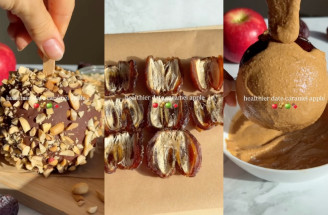








4 komentárov
Žofia Mažáriová
01.04.2019 18:50Ovládam 10 prstovú hmatovú metódu, čo teda riadne uľahčuje život
Elena Švachová
09.03.2019 23:07Žiadne dlhé články nepíšem a to,čo potrebujem napísať,napíšem dvoma prstami...ináč neviem :-) V práci som PC nepotrebovala,bola som žeriavnička a teraz som už na dôchodku...
Mária Maxianová
09.03.2019 18:45niektoré poznám a využívam, ale musím sa zdokonaliť
Ľubica Šťastná
09.03.2019 08:45Niektoré využívam. Skvelý inšpiratívny článok!